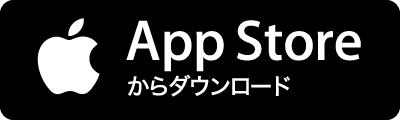今回はブログ記事の目次を自動生成するWordPressのプラグイン「Table of Contents Plus」を紹介していきたいと思います。 ブログの記事が長い場合などは冒頭に目次を用意してあげることで、読者が混乱しづらくなり記事を読み進めやすくなります。 このTable of Contents Plusを使えば簡単に目次を自動生成してくれるので、ブログ記事に目次を設置したいと考えている方は是非参考にしてみて下さい。 ちなみにこのプラグインで自動生成した目次が以下のように表示されます。 [toc] [wc_fa icon=”check-square-o” margin_left=”” margin_right=””][/wc_fa] おすすめ記事 [wc_fa icon=”angle-right” margin_left=”” margin_right=””][/wc_fa] 初心者必